작업 표시줄은 일반적으로 창 하단에 있으며 이름에서 알 수 있듯이 작업(아이콘)을 표시하는 데 사용됩니다. 오늘은 작업 표시줄 설정 방법에 대한 간단한 가이드를 준비했습니다. 항목에서와 같이 Windows 11 작업 표시줄을 투명하게 만드는 방법에 대한 안내이며, 필요하신 분들은 참고용으로 활용하시기 바랍니다.
설정에 따라 작업 표시줄을 투명 또는 불투명으로 설정할 수 있으며 언제든지 변경하여 적용할 수 있습니다. 사용자 편의에 따라 설정하시면 될 것 같습니다. 아래에 간단한 가이드로 설명되어 있으며, 이미지와 텍스트를 차례로 읽으시면 됩니다.
Windows 11 작업 표시줄을 투명하게 만들기
1. 바탕화면으로 전환 후 우클릭 > (개인 설정)을 클릭합니다.
Windows 키와 i 키를 누른 다음 개인 설정 탭으로 이동하여 설정 창을 열 수도 있습니다.
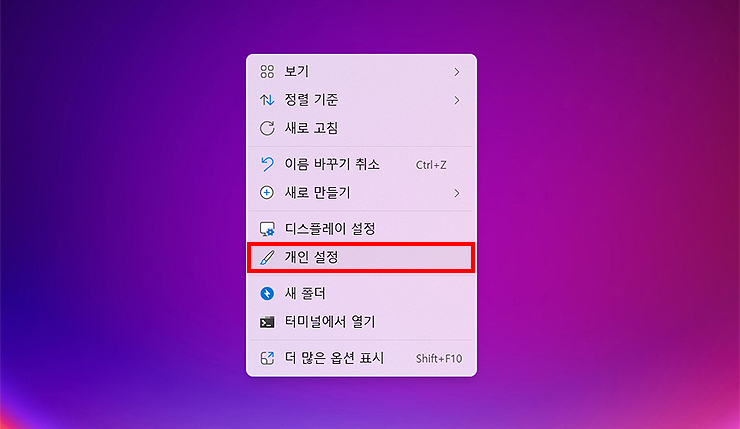
2. 개인 설정 진입 후 오른쪽 설정 메뉴에서 (색상)을 클릭합니다.
색상 페이지로 이동하고 투명도 설정을 지정할 수 있습니다.
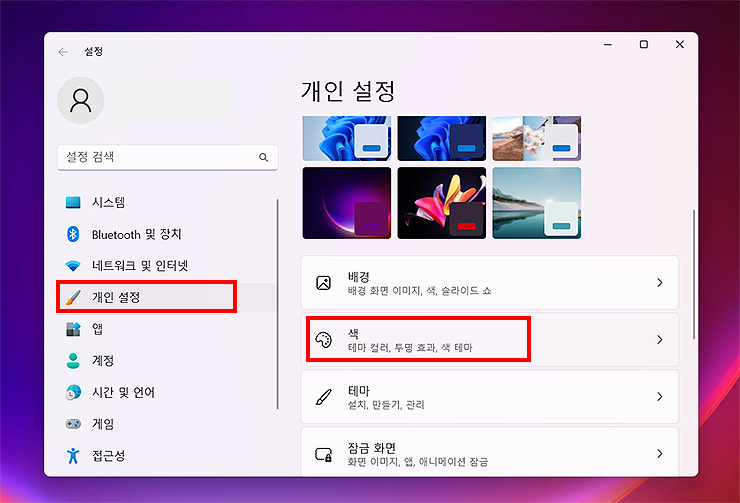
3. 색상 설정을 입력했으면 투명도 효과 목록을 찾아서 켭니다.
현재 꺼져 있습니다. “켜기”를 클릭한 다음 작업 표시줄을 확인하십시오.
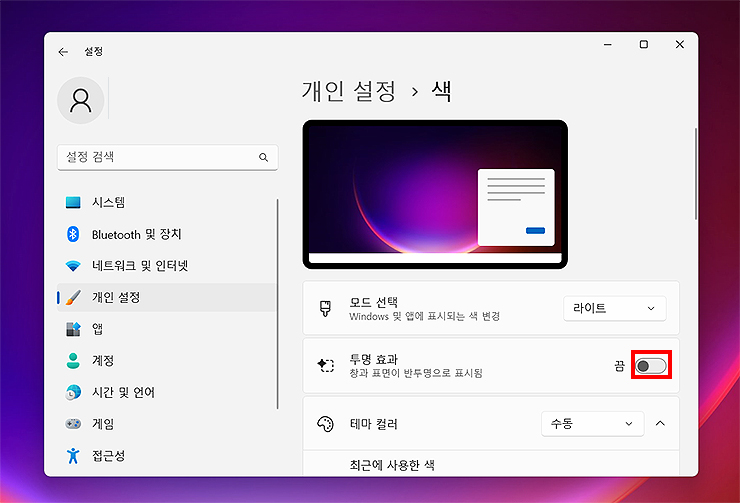
4. 다른 경로로 왼쪽 메뉴의 (접근성) 메뉴를 클릭한 후 (시각 효과)를 클릭합니다.
여기에서 스크롤바, 투명도, 애니메이션, 알림 시간 제한 등을 설정할 수 있습니다.
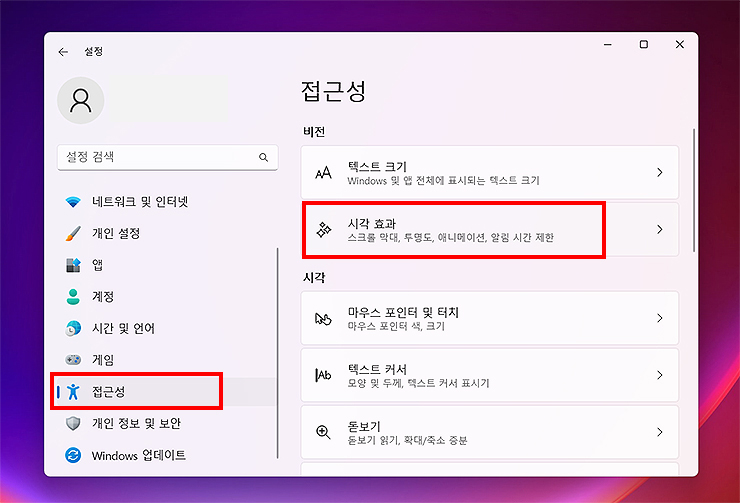
5. “투명도 효과” 목록을 찾은 후 “켜기”로 변경하십시오.
아래 가이드와 같이 일부 창 배경을 약간 투명하게 만들도록 설정되어 있습니다.
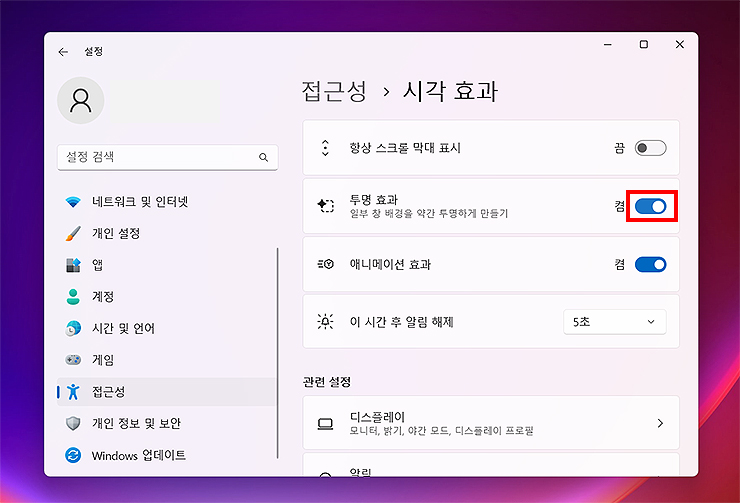
총 2가지 방법으로 작업표시줄을 투명하게 만드는 방법을 정리해 보았습니다. 이 기능/설정이 필요해서 찾아오셨다면 위의 과정과 내용을 참고해주세요. 투명도를 쉽게 설정하고 언제든지 켜거나 끌 수 있습니다.
작업표시줄은 아래와 같은 바의 모양을 말하며 동작 가능한 아이콘이 배치되어 있습니다. 오늘은 설정의 일부이고, 다음에는 작업표시줄과 관련된 다른 설정들을 정리하도록 하겠습니다. 오늘은 여러 설정의 일부인 것 같습니다.
다른 Windows 관련 설정에 대해 알아보십시오.
- Windows 10 방화벽 보안을 활성화 및 비활성화하는 방법
- Windows 10 글꼴(Fonts)을 추가하는 방법.